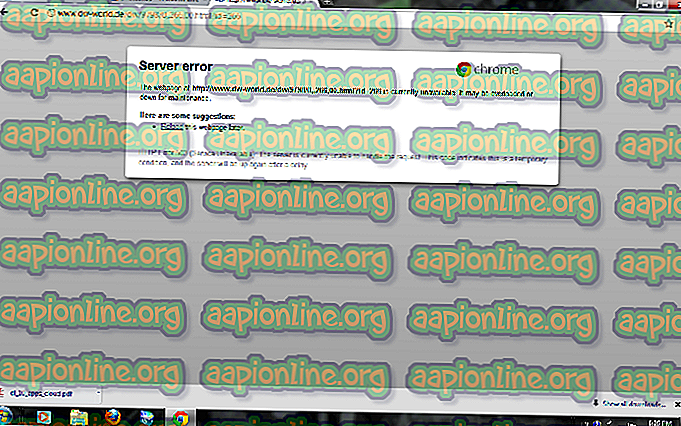Πώς να διορθώσετε την προέλευση που αντιμετωπίζει ένα πρόβλημα Φόρτωση αυτής της σελίδας
Μερικοί χρήστες των Windows αντιμετωπίζουν το σφάλμα "Προέλευση που παρουσιάστηκε κατά τη φόρτωση αυτής της σελίδας" κατά την προσπάθεια εκκίνησης της εφαρμογής "Προέλευση" των Windows. Η πλειοψηφία των χρηστών αναφέρουν ότι αυτό το σφάλμα εμφανίζεται κάθε φορά που προσπαθούν να ξεκινήσουν την εφαρμογή, ενώ άλλοι λένε ότι το πρόβλημα είναι ενεργοποιημένο και απενεργοποιημένο. Το ζήτημα δεν φαίνεται να είναι συγκεκριμένο για μια συγκεκριμένη έκδοση των Windows, δεδομένου ότι επιβεβαιώνεται ότι συμβαίνει στα Windows 7, Windows 8.1 και Windows 10.

Τι προκαλεί το σφάλμα "Προέλευση που παρουσιάστηκε κατά τη φόρτωση αυτής της σελίδας" ;
Ερευνήσαμε αυτό το συγκεκριμένο ζήτημα εξετάζοντας διάφορες αναφορές χρηστών και τις στρατηγικές επισκευών που χρησιμοποιούνται συνήθως για να διορθώσετε το σφάλμα "Προέλευση που παρουσιάστηκε σε μια φόρτωση αυτής της σελίδας" . Όπως αποδεικνύεται, υπάρχουν αρκετοί διαφορετικοί πιθανοί ένοχοι που έχουν τη δυνατότητα να προκαλέσουν αυτό το ζήτημα:
- Οι διακομιστές Προέλευσης είναι κάτω - Είναι πιθανό ότι το ζήτημα είναι πέρα από τον έλεγχό σας. Στο παρελθόν, αυτό το συγκεκριμένο σφάλμα εμφανίστηκε σε περιοχές όπου η Προέλευση ήταν προσωρινά μη διαθέσιμη ή σε προγραμματισμένη συντήρηση. Εάν ισχύει αυτό το σενάριο, δεν έχετε άλλη στρατηγική επισκευής εκτός από την αναμονή μέχρι να επιλυθεί το ζήτημα.
- Η προέλευση της προσωρινής μνήμης Cache περιέχει κατεστραμμένα αρχεία - Ένας άλλος λόγος για τον οποίο ενδέχεται να δείτε αυτό το σφάλμα είναι ότι ο φάκελος προσωρινής μνήμης προέλευσης περιέχει κατεστραμμένα αρχεία που σταματούν την εκκίνηση στα κομμάτια της. Σε αυτήν την περίπτωση, θα πρέπει να είστε σε θέση να επιλύσετε το ζήτημα, μεταβαίνοντας στον φάκελο AppData Origin και διαγράφοντας όλα τα περιεχόμενα του, για να δώσει μια νέα αρχή στην εφαρμογή.
- Ανεπαρκής προνόμια - Όπως αποδεικνύεται, αυτό το συγκεκριμένο σφάλμα μπορεί επίσης να συμβεί σε περιπτώσεις όπου οι ρυθμίσεις UAC (User Account Control) είναι πιο αυστηρές από τις συνήθεις. Αρκετοί χρήστες που βρέθηκαν σε αυτό το ακριβές σενάριο ανέφεραν ότι κατάφεραν να επιλύσουν το πρόβλημα υποχρεώνοντας το Origin να ανοίξει με δικαιώματα διαχειριστή.
- Η εγκατάσταση προέλευσης είναι κατεστραμμένη - Μια λιγότερο συχνή πιθανότητα που μπορεί να προκαλέσει αυτό το σφάλμα είναι η διαφθορά μεταξύ του κύριου φακέλου εγκατάστασης προέλευσης. Αυτό συμβαίνει συνήθως σε περιπτώσεις όπου το antivirus έχει καταλήξει σε απομόνωση ορισμένων αρχείων ως αποτέλεσμα λοίμωξης από ιό. Σε αυτήν την περίπτωση, θα πρέπει να μπορείτε να επιλύσετε το ζήτημα καταργώντας την εγκατάσταση και διαγράφοντας τα αρχεία που απομένουν.
- Θέματα προσωρινής μνήμης προγράμματος περιήγησης - Όταν το σφάλμα εντοπιστεί μέσα σε ένα πρόγραμμα περιήγησης, είναι σχεδόν βέβαιο ότι υπάρχει πρόβλημα με την προσωρινή μνήμη του προγράμματος περιήγησης. Η συντριπτική πλειονότητα των χρηστών που βρέθηκαν σε αυτό το σενάριο κατάφεραν να επιλύσουν το πρόβλημα καθαρίζοντας πλήρως την προσωρινή μνήμη του προγράμματος περιήγησης.
- Το Antivirus εμποδίζει το εκτελέσιμο αρχείο προέλευσης - Υπάρχουν ορισμένες υπερπροστατευτικές σουίτες προστασίας από ιούς που έχουν τη δυνατότητα ενεργοποίησης αυτού του συγκεκριμένου ζητήματος. Σε αυτήν την περίπτωση, μπορείτε να επιλύσετε το ζήτημα είτε προσθέτοντας το εκτελέσιμο σε μια λίστα εξαιρέσεων (λευκή λίστα) είτε μεταβαίνοντας σε Windows Defender.
- Διένεξη VPN - Αυτό το συγκεκριμένο ζήτημα μπορεί επίσης να συμβεί αν χρησιμοποιείτε πελάτη VPN που δεν έχει συμφωνηθεί από την Origins. Ορισμένα IP που παράγονται από λύσεις VPN μπλοκάρονται αυτόματα από την Origins, πράγμα που καταλήγει στη δημιουργία αυτού του μηνύματος σφάλματος. Σε αυτήν την περίπτωση, μπορείτε να επιλύσετε το ζήτημα αποσύροντας πλήρως το πρόγραμμα-πελάτη VPN ή μεταβαίνοντας σε διαφορετικό πάροχο VPN.
Εάν αντιμετωπίζετε αυτήν την περίοδο το ίδιο ζήτημα, αυτό το άρθρο θα σας παρέχει αρκετές διαφορετικές στρατηγικές αντιμετώπισης προβλημάτων, οι οποίες ενδέχεται να οδηγήσουν στην επίλυση του προβλήματος. Παρακάτω, θα βρείτε αρκετές δυνατότητες επιδιόρθωσης που άλλοι χρήστες στην ίδια κατάσταση χρησιμοποίησαν με επιτυχία για να αντιμετωπίσουν αυτό το πρόβλημα. Κάθε μέθοδος που παρουσιάζεται παρακάτω επιβεβαιώνεται ότι είναι αποτελεσματική από τουλάχιστον έναν χρήστη που επηρεάζεται.
Αν θέλετε να παραμείνετε όσο το δυνατόν πιο αποτελεσματικοί, σας συμβουλεύουμε να ακολουθήσετε τη μέθοδο με τη σειρά που παρουσιάζονται, καθώς αυτές διαταγμένες με αποτελεσματικότητα και σοβαρότητα. Ανεξάρτητα από τον ένοχο που προκαλεί το ζήτημα, μία από τις παρακάτω διορθώσεις θα πρέπει να επιλύσει το ζήτημα για εσάς.
Μέθοδος 1: Επαλήθευση της κατάστασης των διακομιστών Origin
Είναι πιθανό ότι το ζήτημα είναι πέρα από τον έλεγχό σας, οπότε είναι σημαντικό να επιμείνετε σε αυτή τη μέθοδο και να επαληθεύσετε την κατάσταση των διακομιστών προέλευσης προτού προσπαθήσετε να επιλύσετε το ζήτημα με διαφορετική διόρθωση. Το σφάλμα "Προέλευση που παρουσιάστηκε κατά τη φόρτωση αυτής της σελίδας" ενδέχεται να είναι πέρα από τον έλεγχό σας, σε περίπτωση που οι διακομιστές είναι εκτός λειτουργίας ή βρίσκονται σε κατάσταση συντήρησης.
Επομένως, προτού μεταβείτε στις άλλες πιθανές διορθώσεις παρακάτω, επισκεφτείτε αυτούς τους συνδέσμους ( εδώ & εδώ ) για να ελέγξετε την κατάσταση των υπηρεσιών προέλευσης. Είναι επίσης καλή πρακτική να ελέγξετε τον λογαριασμό Twitter της EA ή τον κόμβο Reddit για οποιαδήποτε απόδειξη προβλημάτων συντήρησης ή διακοπής.

Εάν οι έρευνες σας δεν αποκάλυψαν προβλήματα, είναι πιθανό το ζήτημα να περιορίζεται στον υπολογιστή σας. Σε αυτή την περίπτωση, μεταβείτε στην επόμενη μέθοδο παρακάτω.
Μέθοδος 2: Διαγραφή της προσωρινής μνήμης προέλευσης
Μια από τις πιο αποτελεσματικές ενημερώσεις κώδικα για την επίλυση του σφάλματος "Προέλευση που παρουσιάστηκε κατά τη φόρτωση αυτής της σελίδας" είναι η πρόσβαση στον φάκελο "Προέλευση δεδομένων" και η διαγραφή των αρχείων προσωρινής αποθήκευσης εκεί. Αρκετοί χρήστες που επηρεάστηκαν ότι ήταν σε θέση να ανοίξουν το Origin χωρίς προβλήματα μετά την εκτέλεση αυτής της στρατηγικής επισκευής και την επανεκκίνηση του υπολογιστή τους.
Ακολουθεί ένας γρήγορος οδηγός για τη διαγραφή των αρχείων Origin Cached:
- Πατήστε το πλήκτρο Windows + R για να ανοίξετε ένα παράθυρο διαλόγου Εκτέλεση. Στη συνέχεια, πληκτρολογήστε "% AppData% \ Origin" και πατήστε Enter για να ανοίξετε το φάκελο προσωρινής αποθήκευσης του Origin.
- Μόλις φτάσετε στο φάκελο Cache προέλευσης, επιλέξτε τα πάντα, κάντε δεξί κλικ και επιλέξτε Διαγραφή για να απαλλαγείτε από οποιοδήποτε προσωρινό αρχείο.
- Κάντε επανεκκίνηση του υπολογιστή σας και δείτε εάν το σφάλμα "Προέλευση έλαβε χώρα κατά τη φόρτωση αυτής της σελίδας" έχει επιλυθεί μόλις ολοκληρωθεί η επόμενη εκκίνηση.

Εάν το ίδιο μήνυμα σφάλματος εξακολουθεί να εμφανίζεται κατά την εκκίνηση του Origin, μετακινηθείτε προς τα κάτω στην επόμενη μέθοδο παρακάτω.
Μέθοδος 3: Εκτέλεση προέλευσης με δικαιώματα διαχειριστή
Όπως αποδεικνύεται, ένας άλλος πιθανός λόγος που μπορεί να καταλήξει να προκαλέσει αυτό το ζήτημα είναι ανεπαρκείς άδειες που χορηγούνται στην Origins. Εάν οι ρυθμίσεις UAC (User Account Control) στον υπολογιστή σας είναι αυστηρές, οι πιθανότητες ότι η Origins δεν θα λάβει αρκετές άδειες για να λειτουργήσει κανονικά, εκτός και αν αναγκάσετε τον υπολογιστή σας να το κάνει.
Αρκετοί χρήστες που έχουν επηρεάσει έχουν αναφέρει ότι ήταν σε θέση να ξεκινήσουν τελικά την Προέλευση χωρίς το σφάλμα "Προέλευση που παρουσιάστηκε κατά τη φόρτωση αυτής της σελίδας" μετά την τροποποίηση των ρυθμίσεων του κύριου εκτελέσιμου ώστε να εκτελείται πάντα με πρόσβαση διαχειριστή.
Για να ελέγξετε αν ισχύει αυτό το σενάριο, κάντε δεξί κλικ στο εκτελέσιμο αρχείο Origin.exe και επιλέξτε Εκτέλεση ως διαχειριστής . Εάν το σφάλμα δεν εμφανίζεται πλέον, ακολουθήστε τα παρακάτω βήματα για να κάνετε τη μεταβολή μόνιμη.
Ακολουθεί ένας γρήγορος οδηγός για το πώς να το κάνετε αυτό:
- Κάντε δεξί κλικ στην κύρια προέλευση και επιλέξτε Ιδιότητες από το μενού περιβάλλοντος.
- Μόλις φτάσετε στην οθόνη Ιδιότητες προέλευσης, επιλέξτε την καρτέλα Συμβατότητα και επιλέξτε το πλαίσιο που σχετίζεται με την εκτέλεση αυτού του προγράμματος ως διαχειριστής .
- Κάντε κλικ στην επιλογή Εφαρμογή για να αποθηκεύσετε τις αλλαγές και να κλείσετε το παράθυρο Ιδιότητες .
- Ξεκινήστε το κατάστημα Origin και δείτε εάν το πρόβλημα έχει επιλυθεί.

Εάν αυτή η μέθοδος δεν επιλύσει το ζήτημα ή τα βήματα δεν ήταν εφαρμόσιμα στην τρέχουσα κατάσταση, μεταβείτε στην επόμενη παρακάτω μέθοδο.
Μέθοδος 4: Επανεγκατάσταση της προέλευσης και διαγραφή του φακέλου προέλευσης
Εάν αντιμετωπίζετε το σφάλμα "Προέλευση που παρουσιάστηκε κατά τη φόρτωση αυτής της σελίδας" κατά την προσπάθεια εκκίνησης του Origin από την εφαρμογή των Windows, αυτή η μέθοδος μπορεί να σας βοηθήσει. Πολλοί χρήστες που αντιμετωπίζουμε το ίδιο πρόβλημα κατάφεραν να διορθώσουν το πρόβλημα διαγράφοντας τα περιεχόμενα του φακέλου προέλευσης και απεγκαθιστώντας πλήρως την εφαρμογή.
Σημείωση : Αυτή η μέθοδος έχει μεγάλες πιθανότητες να λειτουργήσει αν χρησιμοποιείτε την έκδοση Beta της προέλευσης. Εχει
Η γενική συναίνεση είναι ότι ο φάκελος Origin έχει σε αρχεία που είναι πολύ επιρρεπή στη διαφθορά. Ακολουθεί ένας γρήγορος οδηγός για την επανεγκατάσταση του Origin, τη διαγραφή του φακέλου Origin και την επανεγκατάσταση της εφαρμογής:
- Πατήστε το πλήκτρο Windows + R για να ανοίξετε ένα παράθυρο διαλόγου Εκτέλεση . Στη συνέχεια, πληκτρολογήστε "appwiz.cpl" και πατήστε Enter για να ανοίξετε το παράθυρο Προγράμματα και αρχεία .

- Μέσα στο παράθυρο Προγράμματα και λειτουργίες, μεταβείτε στη λίστα εφαρμογών και εντοπίστε την Προέλευση. Μόλις το δείτε, κάντε δεξί κλικ σε αυτό και επιλέξτε Κατάργηση εγκατάστασης.

- Ακολουθήστε τις υποδείξεις στην οθόνη για να ολοκληρώσετε την απεγκατάσταση και, στη συνέχεια, κλείστε την οθόνη Προγράμματα και δυνατότητες μόλις ολοκληρωθεί η διαδικασία.
- Επανεκκινήστε τον υπολογιστή σας.
- Μόλις ολοκληρωθεί η σειρά εκκίνησης, μεταβείτε σε αυτήν την τοποθεσία και διαγράψτε ολόκληρο το φάκελο Origin:
C: \ Αρχεία προγράμματος (x86)
Σημείωση: Εάν εγκαταστήσατε Προέλευση σε μια προσαρμοσμένη τοποθεσία, μεταβείτε εκεί.
- Επισκεφθείτε αυτόν τον σύνδεσμο ( εδώ ) και κάντε κλικ στο κουμπί Λήψη κάτω από τα Windows για να λάβετε την πιο πρόσφατη έκδοση.

- Αφού γίνει λήψη του εκτελέσιμου εγκατάστασης, ανοίξτε το και ακολουθήστε τις οδηγίες στην οθόνη για να ολοκληρώσετε την εγκατάσταση.
- Ξεκινήστε το κατάστημα Origin και δείτε εάν το πρόβλημα έχει επιλυθεί.
Εάν εξακολουθείτε να αντιμετωπίζετε το ίδιο σφάλμα ή αυτή η μέθοδος δεν ισχύει για την περίπτωσή σας, μεταβείτε στην επόμενη παρακάτω μέθοδο.
Μέθοδος 5: Καθαρισμός της προσωρινής μνήμης του προγράμματος περιήγησης
Εάν αντιμετωπίζετε αυτό το ζήτημα ενώ προσπαθείτε να αποκτήσετε πρόσβαση στο κατάστημα Origin από το πρόγραμμα περιήγησής σας, ίσως μπορέσετε να επιλύσετε το πρόβλημα κάνοντας εκκαθάριση της προσωρινής μνήμης του προγράμματος περιήγησης. Αρκετοί χρήστες που αντιμετώπισαν το ίδιο ζήτημα έχουν αναφέρει ότι το σφάλμα "Προέλευση που παρουσιάστηκε σε μια φόρτωση αυτής της σελίδας" δεν συνέβη πλέον.
Δεδομένου ότι τα βήματα της εκκαθάρισης των cookies διαφέρουν από το πρόγραμμα περιήγησης στο πρόγραμμα περιήγησης, σας συνιστούμε να χρησιμοποιήσετε ένα βοηθητικό πρόγραμμα που μπορεί να αφαιρέσει τα cookies αυτόματα, ανεξάρτητα από το πρόγραμμα περιήγησης που χρησιμοποιείτε.
Ακολουθεί ένας γρήγορος οδηγός για την εγκατάσταση και τη χρήση του Ccleaner για την κατάργηση της προσωρινής μνήμης του προγράμματος περιήγησης:
- Επισκεφθείτε αυτόν τον σύνδεσμο ( εδώ ) και εγκαταστήστε την δωρεάν έκδοση του CCleaner από έναν βιώσιμο σύνδεσμο λήψης.
- Όταν εκτελείται το εκτελέσιμο εγκατάστασης εγκατάστασης, ανοίξτε το και ακολουθήστε τις οδηγίες στην οθόνη για να εγκαταστήσετε το λογισμικό στο σύστημά σας.
- Μόλις ολοκληρωθεί η εγκατάσταση, ανοίξτε την εφαρμογή Ccleaner.
- Μέσα στο Ccleaner, επιλέξτε Custom Clean από το κάθετο μενού στα αριστερά.
- Στη συνέχεια, επιλέξτε την καρτέλα Εφαρμογές για να καταργήσετε την επιλογή όλων των στοιχείων για τα στοιχεία που σχετίζονται με το πρόγραμμα περιήγησης.

- Κάντε κλικ στην επιλογή Εκτέλεση προγράμματος καθαρισμού και στη συνέχεια κάντε κλικ στο κουμπί Συνέχεια για να ξεκινήσετε τη διαδικασία διαγραφής των cookies του προγράμματος περιήγησης.
- Όταν ολοκληρωθεί η διαδικασία, κλείστε το Ccleaner και ανοίξτε την έκδοση ιστού προέλευσης στο πρόγραμμα περιήγησης που παλαιότερα εμφάνισε το σφάλμα "Προέλευση που παρουσιάστηκε κατά τη φόρτωση αυτής της σελίδας" .
Μέθοδος 6: Αποτροπή της δέσμευσης του Antivirus από την προέλευση (αν υπάρχει)
Εάν χρησιμοποιείτε μια υπερπροστατευτική σουίτα προστασίας από ιούς, είναι επίσης πιθανό να καταλήξει να εμποδίζει την προέλευση από την επικοινωνία με το εξωτερικό, πράγμα που καταλήγει στη δημιουργία του σφάλματος "Προέλευση που παρουσιάστηκε κατά τη φόρτωση αυτής της σελίδας" . Αυτό το πρόβλημα είναι πιο συνηθισμένο από αυτό που μπορεί να φανταστείτε, αλλά έχει αναφερθεί ότι συμβαίνει μόνο με σουίτες αντιμετώπισης ιών τρίτου μέρους - το Windows Defender δεν θα προκαλέσει αυτό το πρόβλημα.
Εάν χρησιμοποιείτε μια σουίτα προστασίας από ιούς τρίτου μέρους και αντιμετωπίζετε αυτό το πρόβλημα, απενεργοποιήστε την προστασία σε πραγματικό χρόνο του AV σας και ξεκινήστε πάλι το Origin. Εάν το ζήτημα δεν συμβαίνει πλέον, έχετε δύο τρόπους προς τα εμπρός:
- Προσθέστε το κύριο αρχικό Origin (Origin.exe) στη λίστα εξαιρέσεων (λευκή λίστα), για να βεβαιωθείτε ότι δεν είναι αποκλεισμένο από το AV σας . Τα βήματα για να γίνει αυτό είναι ειδικά για κάθε AV τρίτο μέρος. Μπορείτε να πραγματοποιήσετε αναζήτηση στο διαδίκτυο για ειδικές οδηγίες.
- Καταργήστε την εγκατάσταση του αντιγράφου προστασίας τρίτου μέρους που χρησιμοποιείτε και χρησιμοποιήστε το Windows Defender - Πολλοί χρήστες έχουν αναφέρει ότι το Windows Defender δεν αποκλείει την καταγωγή Origins, οπότε η εναλλαγή στο προεπιλεγμένο πρόγραμμα ασφαλείας θα πρέπει να επιλύσει το ζήτημα εάν υπάρχει ένα AV προκαλώντας το.
Μέθοδος 7: Κατάργηση εγκατάστασης της εφαρμογής VPN (αν υπάρχει)
Όπως έχουν αναφέρει αρκετοί χρήστες, το σφάλμα "Προέλευση που παρουσιάστηκε κατά τη φόρτωση αυτής της σελίδας" ενδέχεται να παρουσιαστεί και αν χρησιμοποιείτε πελάτη VPN που δεν έχει συμφωνηθεί από την προέλευση. Σε αυτήν την περίπτωση, θα μπορείτε να επιλύσετε το πρόβλημα ακολουθώντας τα κατάλληλα βήματα για την απεγκατάσταση της εφαρμογής VPN και την επανεκκίνηση του υπολογιστή σας.
Αυτή η διαδικασία θα καταλήξει στην ανανέωση της σύνδεσης προέλευσης και θα εξαλείψει το πρόβλημα εάν προκλήθηκε προηγουμένως από μια εφαρμογή VPN. Ακολουθεί ένας γρήγορος οδηγός για το πώς να το κάνετε αυτό:
- Πατήστε το πλήκτρο Windows + R για να ανοίξετε ένα παράθυρο διαλόγου Εκτέλεση . Στη συνέχεια, πληκτρολογήστε "appwiz.cpl" και πατήστε Enter για να ανοίξετε την οθόνη Προγράμματα και δυνατότητες .

- Μόλις φτάσετε εκεί, μεταβείτε στη λίστα εφαρμογών και εντοπίστε τον παροχέα VPN που έχετε εγκαταστήσει.
- Κάντε δεξί κλικ στη λύση VPN και επιλέξτε Κατάργηση εγκατάστασης. Στη συνέχεια, ακολουθήστε τις οδηγίες στην οθόνη για να ολοκληρώσετε την απεγκατάσταση.

- Όταν ολοκληρώσετε τη διαδικασία, κάντε επανεκκίνηση του υπολογιστή σας και δείτε εάν έχει εκκαθαριστεί το σφάλμα "Προέλευση που παρουσιάστηκε κατά τη φόρτωση αυτής της σελίδας" .